Opmerking: De taak van dit artikel is volbracht, het wordt binnenkort teruggetrokken. We verwijderen bij ons bekende koppelingen om te voorkomen dat er problemen ontstaan in de trant van 'Pagina niet gevonden'. Als u koppelingen naar deze links hebt gemaakt, kunt u deze verwijderen. Zo zorgen we samen voor een verbonden internet.
Als u snel alle opmaak wilt kopiëren van een selectie tekst in een Word document en deze wilt toepassen op een andere tekst, gebruikt u de optie Paint opmaken.
-
Selecteer in uw document een deel van de tekst die reeds de opmaak heeft die u wilt kopiëren.

-
Klik op het tabblad Start op De opmaak op een locatie kopiëren en deze toepassen op een andere locatie .
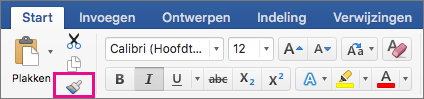
-
Sleep over de tekst waarop u de opmaak wilt toepassen.

Tips
-
Als u alineaopmaak wilt kopiëren in plaats van tekenopmaak, voegt u een alineamarkering in aan het einde van de alinea. Als u wilt zien waar de alineamarkeringen zich bevinden in het document, klikt u in het tabblad Start op Bewerkingsmarkeringen weergeven.
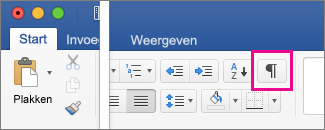
-
Als u dezelfde opmaak naar meerdere selecties wilt kopiëren, dubbelklikt u op De opmaak op een locatie kopiëren en deze toepassen op een andere locatie. Vervolgens kunt u de opmaak toepassen totdat u op Esc drukt om te annuleren.
-
Als u sneltoetsen wilt gebruiken om opmaak te kopiëren, drukt u op


-
Selecteer de tekst die beschikt over de opmaak die u wilt kopiëren.

-
Klik in de werkbalk Standaard op De opmaak op een locatie kopiëren en deze toepassen op een andere locatie.

-
Sleep over de tekst waarop u de opmaak wilt toepassen.

Tips
-
Als u alineaopmaak wilt kopiëren in plaats van tekenopmaak, voegt u een alineamarkering


-
Als u dezelfde opmaak naar meerdere selecties wilt kopiëren, dubbelklikt u op De opmaak op een locatie kopiëren en deze toepassen op een andere locatie

-
De functie Opmaak kopiëren/plakken is niet beschikbaar in de focusweergave. Als u Office 2011 (versie 14,1 of eerder) gebruikt, wordt de focus weergave de volledige schermweergave genoemd.










